困扰了大家许久的ppt蜂窝状拼图制作难题,趣百科小编西瓜即将为你揭晓!本文将为你详细介绍ppt2013中制作蜂窝状拼图的详细步骤。如果你也曾为这一问题苦恼不已,那就赶紧往下阅读,彻底解决你的难题吧!
打开ppt2013,进行六边形的插入,点击菜单栏--插入--形状,选择六边形。

绘制出一个六边形,选中图形,在格式选项卡下点击颜色填充按钮,更改填充色。
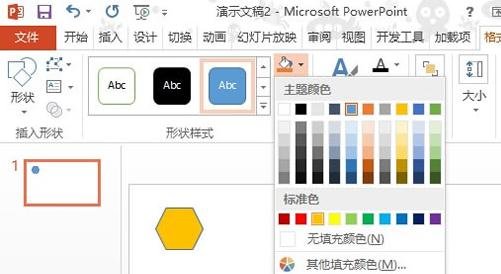
利用复制粘贴的方法或按住Ctrl键拖动,弄出多个六边形,将其排列起来。
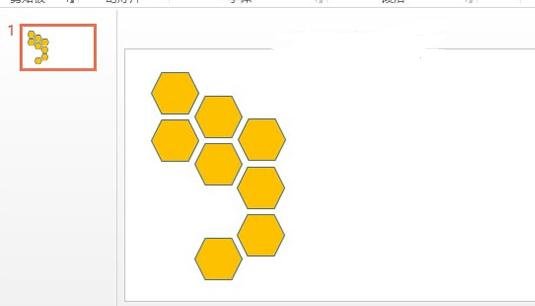
选中其中一个六边形,单击填充按钮,选择图片。
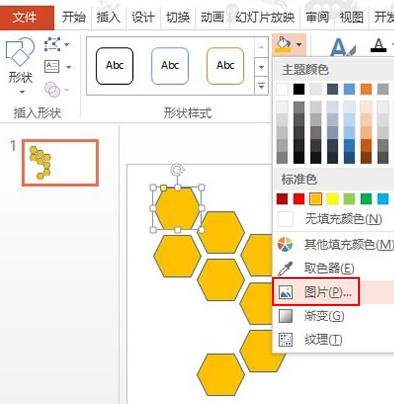
弹出本地对话框,选择几张精美的图片插入进来。不要将图片全部放在一起,要协调。
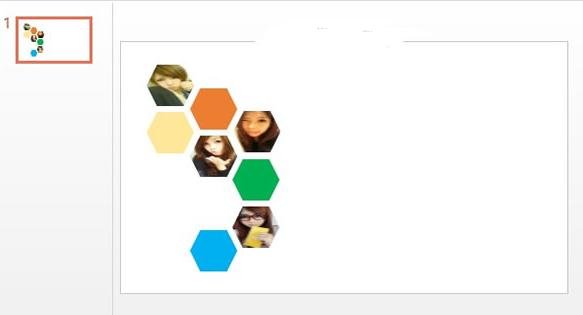
将比例放大,六边形用多种颜色进行填充,这样更加美观。
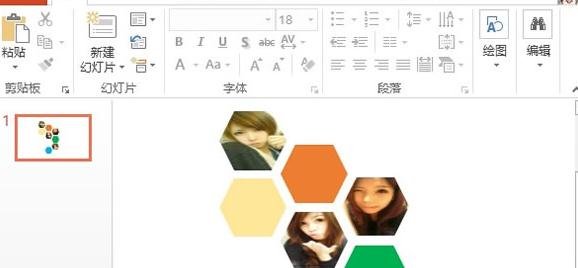
以上就是ppt2013制作蜂窝状拼图的操作方法的详细内容,更多请关注小编网其它相关文章!

